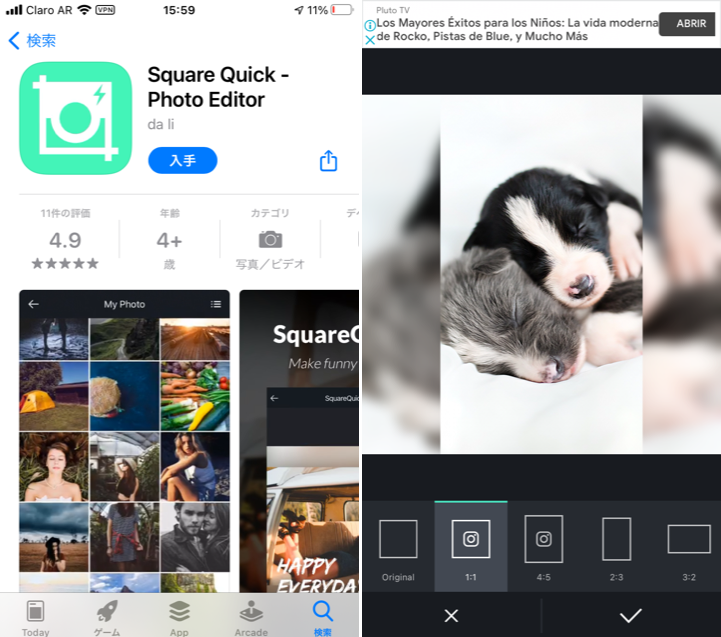スマホで正方形の写真を撮りたい♡おすすめカメラ・アプリをご紹介♪
Contents[OPEN]
アスペクト比を変更して撮影する方法♪
続いて、もう一つの方法を紹介します。一部の機種では撮影画面のシャッターボタンの上にあるメニューに「スクエア」の項目が含まれていません。
ただしこれらのiPhoneではアスペクト比、つまり写真の縦横の比率が選択できる仕様になっています。具体的には「1:1(スクエア)」「4:3」「16:9」の3つです。この3つの選択オプションの中から「スクエア」を選んで写真を撮影します。
操作手順を以下にまとめます。
- 「カメラ」アプリを起動
- 撮影画面を上に向かってスワイプする
- メニューの中から「4:3」を選択
- 3つのオプションの中から「スクエア」を選択


「写真」アプリから編集もできるよ!
「カメラ」アプリの撮影モードを「スクエア」に設定し忘れても、写真の撮影後に「写真」アプリで正方形に加工できるので安心してください。操作方法を説明します。ホーム画面にある「写真」アプリを開きましょう。
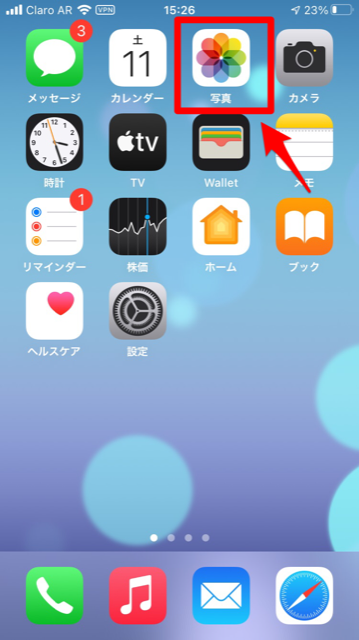
正方形のフォーマットにしたい写真を選択します。
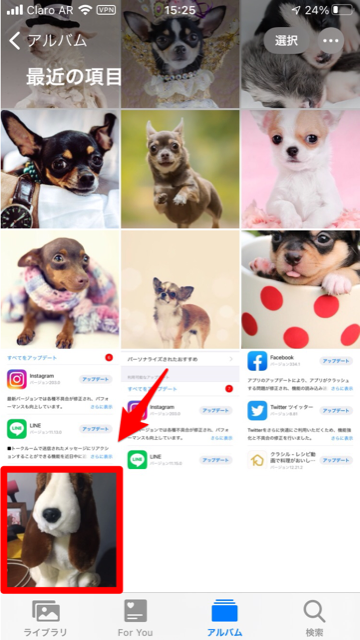
「編集」をタップしましょう。

編集画面になるので、下メニューの中にある「四角形」のアイコンを選びタップします。
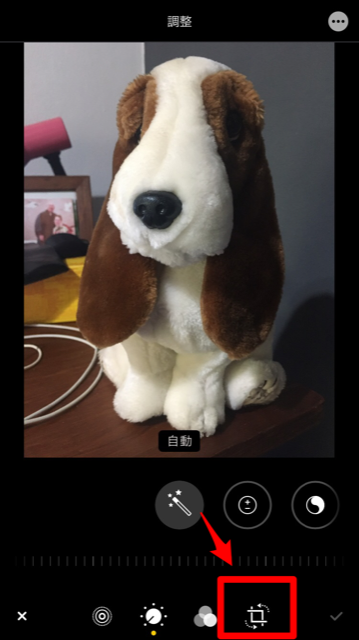
画面右上にあるアイコンをタップしましょう。
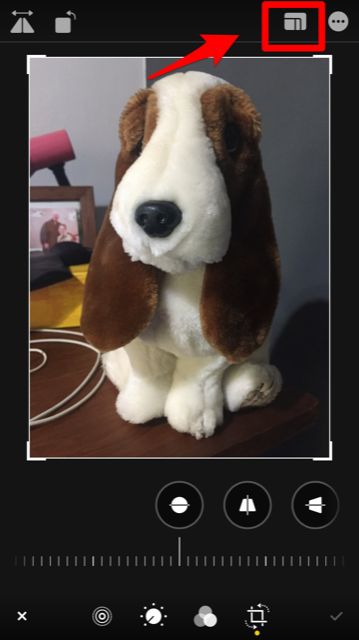
画面下にメニューが表示されるので「スクエア」を選びタップします。
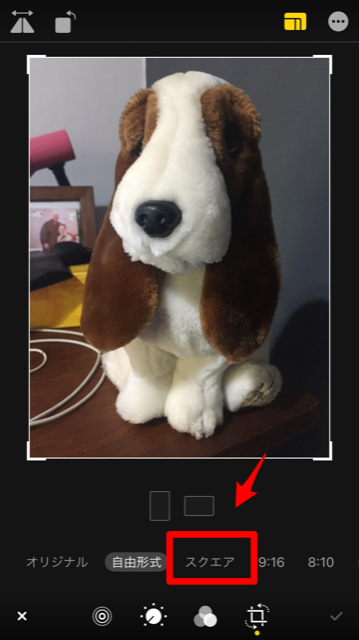
画像のアスペクト比が1:1になります。画像を指で移動させ配置を決定したら、画面右下にある「✔」をタップしましょう。これで編集完了です。
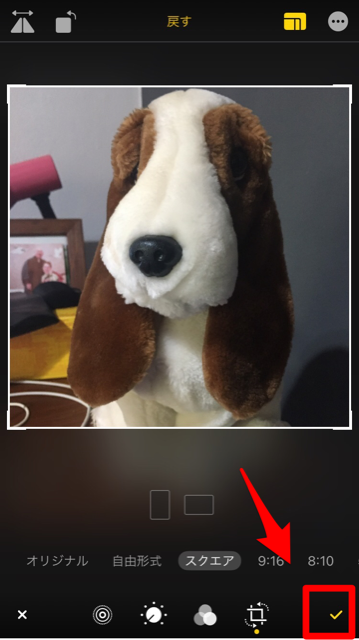
【iPhone】写真を正方形に♡おすすめカメラ・加工アプリ♪
iPhoneの「カメラ」アプリで撮影した「4:3」のアスペクト比の写真は、「写真」アプリで「1:1」の正方形に加工できますが、他のアプリを使って修正加工を行うことも可能です。これから5つのおすすめアプリを紹介します。
iPhone対応のもの、Android対応のもの、またiPhoneとAndroidのどちらでも対応可能なものがあるので、自分の端末に対応するアプリを試してみてください。
無音正方形カメラ
最初に紹介するのは「無音正方形カメラ」です。このアプリはAndroid対応のアプリです。「無音正方形カメラ」は正方形のフォーマットで写真を撮影することに特化したアプリです。写真撮影の際にシャッター音が鳴らないのも魅力です。
ただこのアプリは、端末に保存されている写真を正方形に加工する機能は付いていないので注意してください。
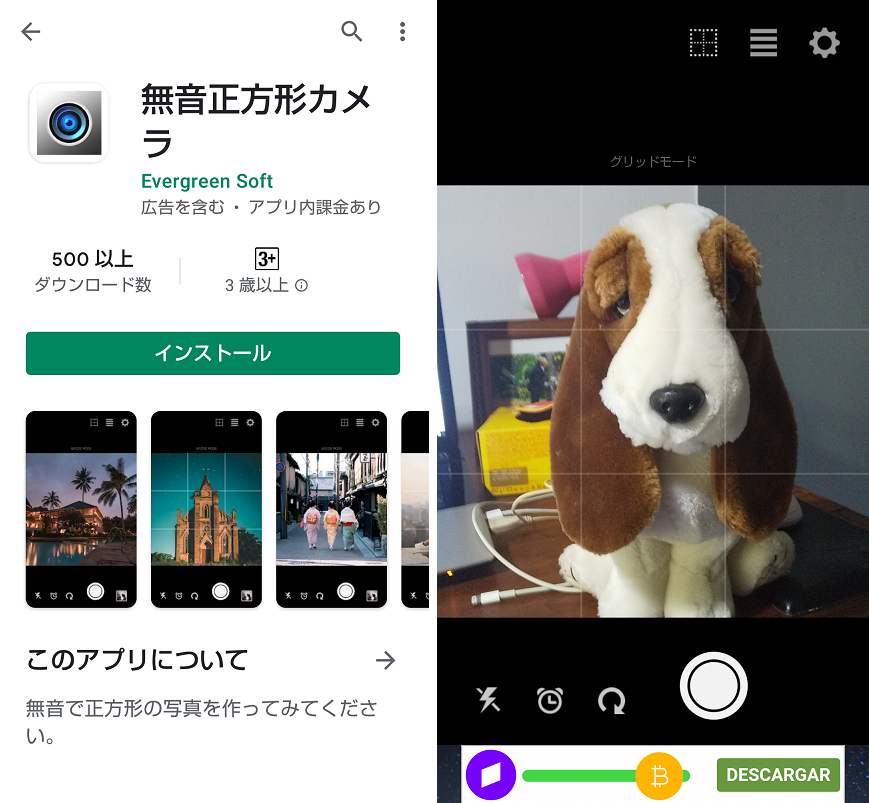
正方形さん
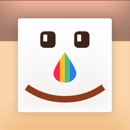
開発:FANG Inc.
掲載時の価格:無料
Ver:iOS 1.13.16 / Android 1.1.5
次に紹介するのは「正方形さん」です。このアプリはiPhoneとAndroidの両方に対応しています。「正方形さん」はInstagramに投稿する写真の撮影や加工に特化したアプリです。
アプリを立ち上げると撮影モードがすでに正方形フォーマットになっているので、シャッターボタンを押せば正方形の写真を撮影できます。端末に保存されている写真を正方形に加工する機能も付いています。
他にもフル機能の写真エディタやEXIF・GPS位置情報の修正や削除などの機能も充実しています。
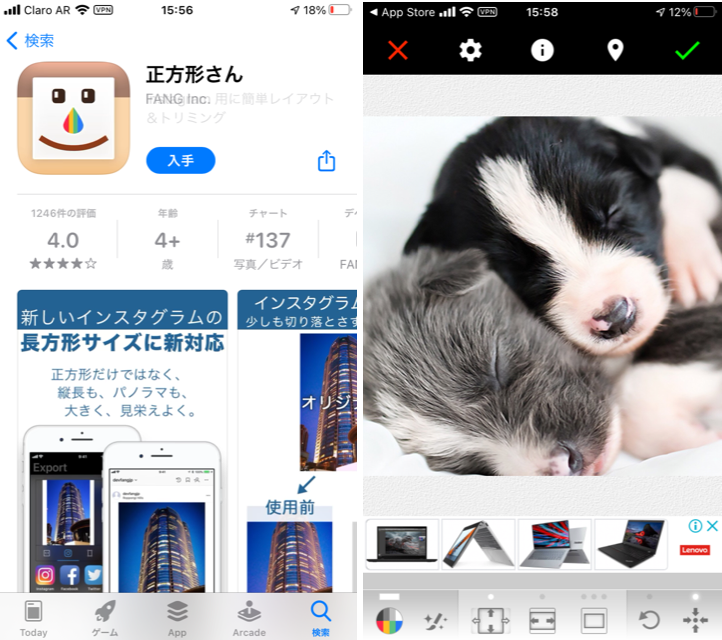
Square Quick

開発:da li
掲載時の価格:無料
Ver:iOS 3.5.4 / Android 2.6.3
3番目に紹介するアプリは「Square Quick」です。このアプリはiPhoneとAndroidの両方で利用できます。「Square Quick」は、正方形の写真撮影も通常フォーマットの写真を正方形に加工することも可能な万能アプリです。
正方形に撮影した写真はフィルターや背景、またステッカーやテキスト入力などの加工が行えるので楽しさ満載です。